Настройка почтового клиента
ВНИМАНИЕ! Абонентам почтовой сети NETFORT.
Для того, чтобы подключиться к почтовой системе, необходимо произвести следующие настройки Вашего программного обеспечения:
1. Откройте Вашу почтовую программу (Outlook или Outlook Express).
2. Откройте выпадающее меню «Сервис», расположенное на верхней панели Вашей почтовой программы.
3. В появившемся окне выделите указателем мыши строку «Учетные записи» и щелкните левой клавишей мыши.
4. На экране появится окно «Учетные записи в Интернете».
5. Щелкните левой клавишей мыши по кнопке «Добавить» (кнопка находится в правой верхней части кна «Учетные записи в Интернете»).
6. В появившемся окне указателем мыши необходимо выбрать кнопку «Почта», и щелкнуть левой клавишей мыши.
7. На экране появится окно «Мастер подключения к Интернету».
8. В строке ввода необходимо указать имя и щелкнуть по кнопке «Далее».
9. На экране появится окно с подзаголовком «Адрес электронной почты».
10. В строке «Адрес электронной почты» необходимо указать адрес Вашей электронной почты (например: test@test.ru) и щелкнуть по кнопке «Далее».
11. На экране появится окно с подзаголовком «Серверы электронной почты».
12. Вам необходимо в строке ввода «Серверы входящих сообщений» установить POP3 (если это значение уже не выставлено), а в двух нижних строках ввода («Сервер входящих сообщений» и «Сервер исходящих сообщений») ввести имена почтовых серверов (входящий – mail.test.ru, исходящий – mail.test.ru). После этого щелкните по кнопке «Далее».
13. На экране появится окно, показанное на рисунке. Вам необходимо заполнить поля ввода (ввести свой логин и пароль). Следует учитывать, что в поле «Пароль» введенные символы отображаются «звездочками» (*).
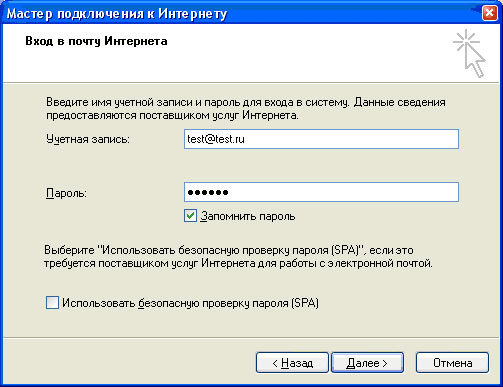
14. После заполнения всех полей ввода, необходимо щелкнуть по клавише «Далее». На экране появится окно, извещающее Вас об окончании процесса регистрации. Щелкните по кнопке «Готово».
15. В окне «Учетные записи в Интернете» в закладке «Почта» должна появиться строка с Вашей учетной записью. Вам необходимо открыть ее с помощью кнопки «Свойства». В окне «Свойства» необходимо открыть закладку «Серверы» и поставить «галочку» в строке «Проверка подлинности пользователя». После этого можно закрыть окно «Свойства» нажав клавишу «ОК».
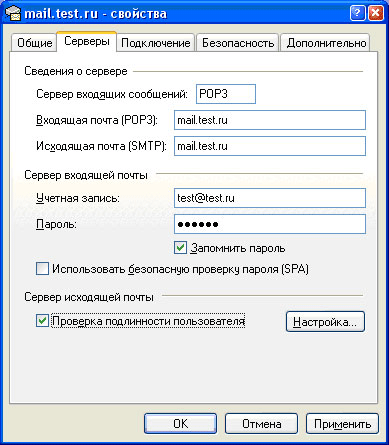
16. Для того, чтобы закрыть окно «Учетные записи в Интернете» необходимо щелкнуть по клавише «Закрыть», расположенной в правом нижнем углу окна «Учетные записи в Интернете». На этом настройка учетной записи завершается, и Вы можете приступить к работе с почтовой программой.
По всем вопросам, связанным с работой почты, обращайтесь
по адресу: admin@netfort.net